
Michael Fisher
0
3376
262
Volání náhledu na Mac skrytý drahokam je trochu podcenění. Stejně jako mnoho akciových aplikací společnosti Apple má váš Mac vestavěné nástroje pro těchto 10 každodenních úkolů Váš Mac má vestavěné nástroje pro těchto 10 každodenních úkolů Chcete diktovat poznámky, vyhledávat slova a slučovat soubory PDF? Váš Mac má vestavěné nástroje pro tyto úkoly a další! , při prvním použití k zobrazení obrázku nebo PDF se nejeví nic zvláštního.
Věnujte trochu více pozornosti, prozkoumejte nabídky, odhalte panel nástrojů Markup a zjistíte, že Preview je vlk v ovčím oblečení. Je to nenáročná aplikace, která dokáže vykonat práci půl tuctu samostatných nástrojů. Je čas, abyste se seznámili s tímto tichým ninja.
1. Otevřete Dokumenty, PDF, Obrázky, Photoshop, RAW a další
Preview for Mac je univerzální aplikace pro prohlížení nejrůznějších druhů obsahu. Samotná šířka formátů souborů, které lze otevřít pro prohlížení, je překvapující.
Máte soubor PowerPoint, který chcete vidět? Nechoďte stahovat Office 7 Nejlepší zdarma Microsoft Office Alternativy pro Mac 7 Nejlepší Free Microsoft Office Alternativy pro Mac Hledáte zdarma Microsoft Office alternativu pro Mac? Podívejte se na tyto skvělé náhrady, které můžete použít zdarma. . Stačí kliknout pravým tlačítkem a otevřít v náhledu. Otevře se v tomto příjemném, snadno posouvatelném rozhraní. Totéž platí pro dokumenty aplikace Word. Soubory Photoshop a Illustrator si můžete dokonce zobrazit v náhledu.
Náhled samozřejmě může fungovat s různými obrazovými soubory. Mezi PNG, JPEG, BMP, RAW a GIF jste dobře pokrytí.
2. Rychle převést soubory
Nejen, že bude náhled souborů z výše uvedených formátů, ale dokonce vám pomůže převést soubor do různých formátů. Takže můžete dělat věci jako otevřít soubor Illustratoru 15 bezplatných alternativ k Adobe Lightroom, Illustrator a Photoshop 15 bezplatných alternativ k Adobe Lightroom, Illustrator a Photoshop Chcete získat zdarma Adobe Photoshop, Lightroom nebo Illustrator? Zde jsou některé z nejlepších alternativ kreativního cloudu. v náhledu a exportovat jej jako PNG bez nutnosti aplikace Illustrator.
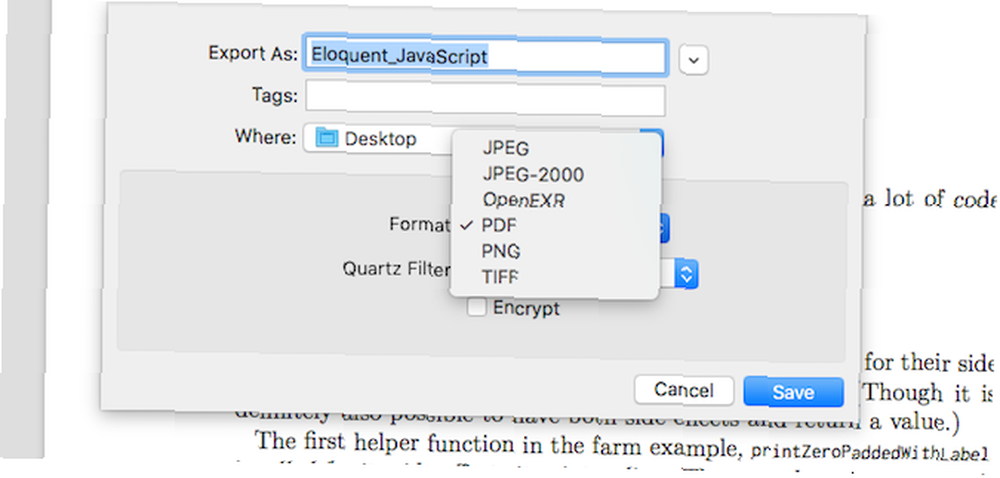
Nejpravděpodobnějším výsledkem použití náhledu je převedení souborů do az PDF. Otevřete příslušný soubor, vyberte Vývozní z Soubor vyberte požadovaný formát a stiskněte Uložit.
3. Vytvořte nový obrázek ze schránky
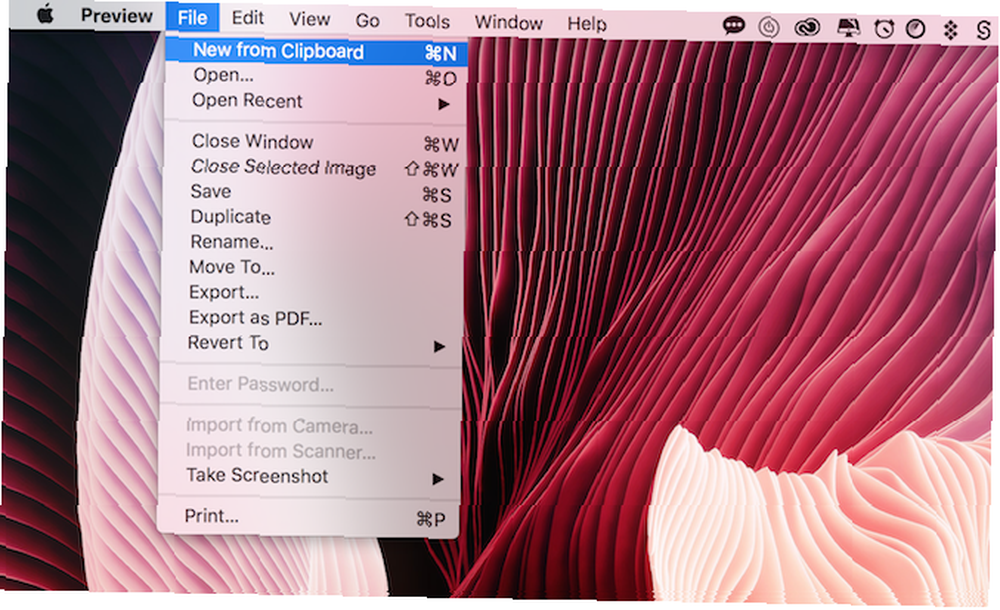
Pokud si prohlížíte obrázek v náhledu nebo v jiné aplikaci a chcete exportovat část aplikace do nového obrázku (bez oříznutí obrázku), pomůže vám zde náhled. Vyberte část obrázku a zkopírujte ji.
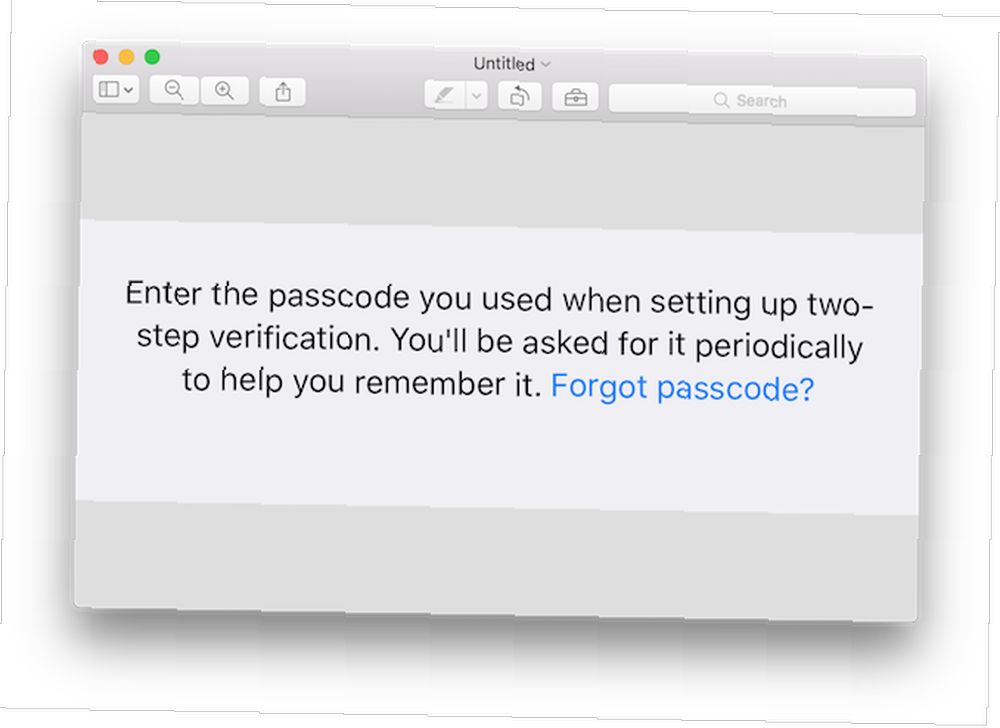
Poté v náhledu použijte klávesovou zkratku Cmd + N vytvořit nový obrázek ze schránky. Tím vytvoříte nový soubor bez názvu, jen s částí obrázku, kterou jste vložili.
4. Získejte metadata pro obrázek
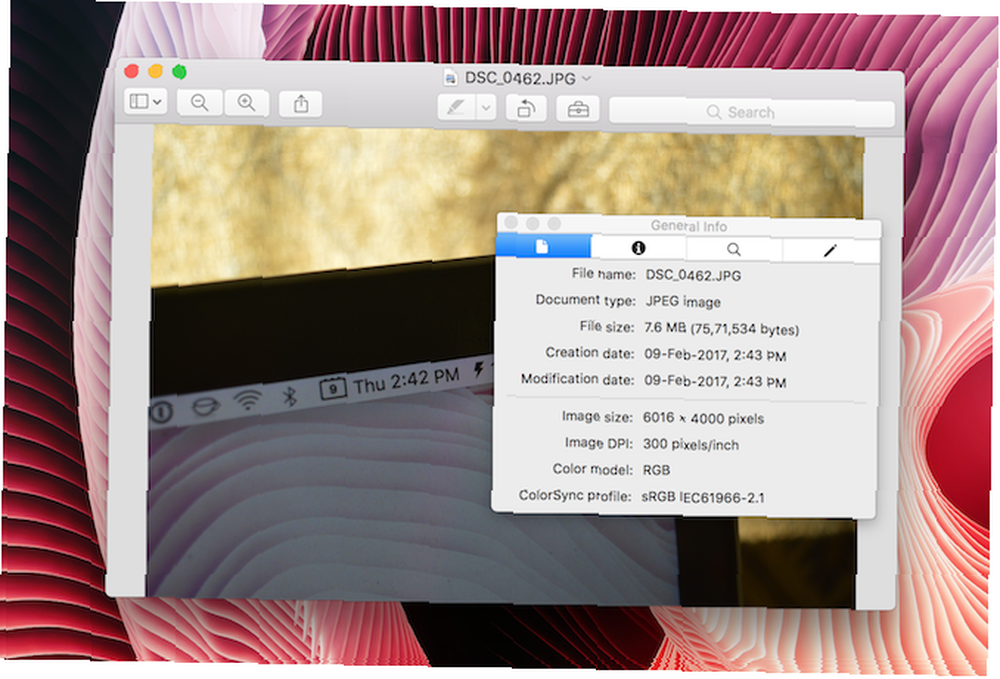
Vestavěný nástroj Inspector pro náhled vám poskytne informace o metadatech pro vybraný obrázek. Rychle se dozvíte o rozlišení obrázku, formátu, velikosti, barevném modelu a dalších. Jít do Nástroje > Zobrazit inspektora nebo použijte klávesovou zkratku Cmd + I vychovat to.
5. Podepište dokumenty
Je to ohromující, kolik dokumentů stále vyžaduje “reálný život” podpis Můžete elektronicky podepisovat dokumenty a měli byste? Můžete elektronicky podepisovat dokumenty a měli byste? Možná jste slyšeli, jak vaši tech důvtipní přátelé házejí termíny elektronický podpis i digitální podpis. Možná jste je dokonce slyšeli, jak se používají zaměnitelně. Měli byste však vědět, že nejsou stejní. Ve skutečnosti,… . Namísto tisku dokumentu, jeho podepisování a opětovného skenování použijte k přihlášení pouze náhled. Náhled má skvělou funkci, kde pomocí trackpadu vytvoříte “nemovitý” podpis, který Náhled poté uloží a vloží kamkoli budete chtít.
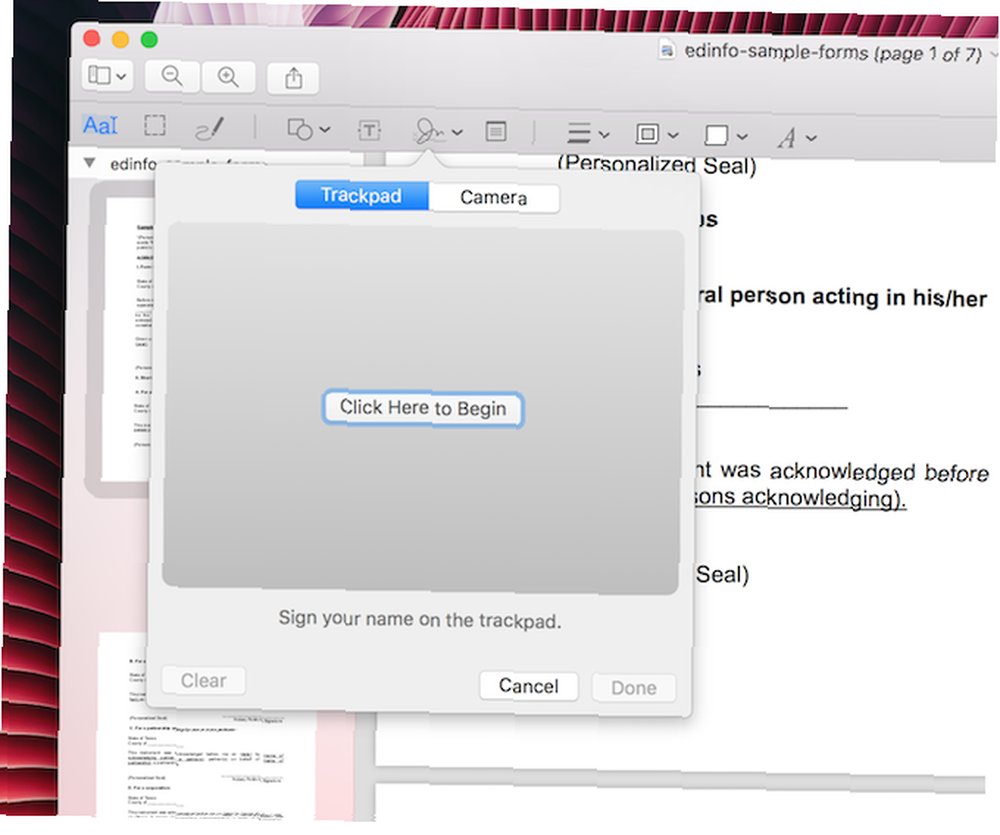
Klikněte na ikonu Markup (ta, která vypadá jako aktovka) a poté klikněte na ikonu podpisu. Získáte možnost vytvoření podpisu pomocí trackpadu nebo naskenováním pomocí fotoaparátu (doporučuji použít možnost fotoaparátu, je to mnohem přesnější). Jakmile je uložen, můžete jej znovu použít.
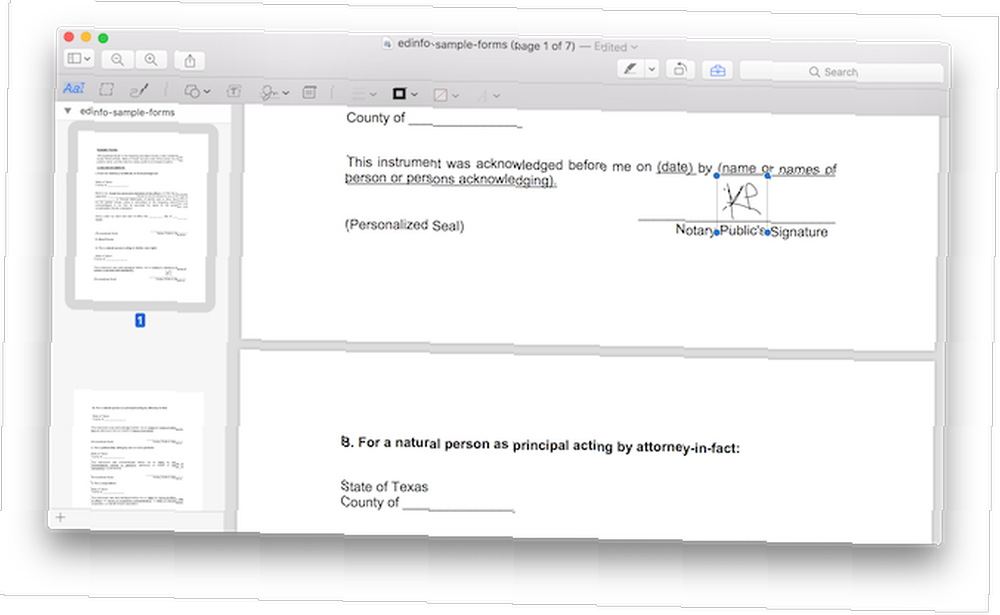
Po výběru značky bude značka v dokumentu vynechána. Můžete ji pohybovat a měnit její velikost. Nakonec jej exportujte jako PDF místo uložení, aby se podepsaná verze stala jiným souborem PDF.
6. Základní úpravy obrázků
Náhled je jediná aplikace pro úpravu obrázků, kterou potřebuji, pokud jde o základní manipulaci s obrázky. V části Značky naleznete možnosti pro oříznutí a změnu velikosti obrázku.
7. Upravte barvu nebo Auto-Enhance Image
Baví mě používat nástroje pro úpravu obrázků aplikace Fotografie. 7 Funkce, které si zamilujete při přechodu na Mac 7 Funkce, které si zamilujete při přechodu na Mac Býval jsem tím chlapem, který kroutil očima u uživatelů MacBooků, pak jsem kousl kulka a koupil iMac . . Ale obvykle je dostat obrázek do a z aplikace Fotky velký problém. Funkce Upravit barvu v náhledu funguje v zásadě stejně bez potíží.
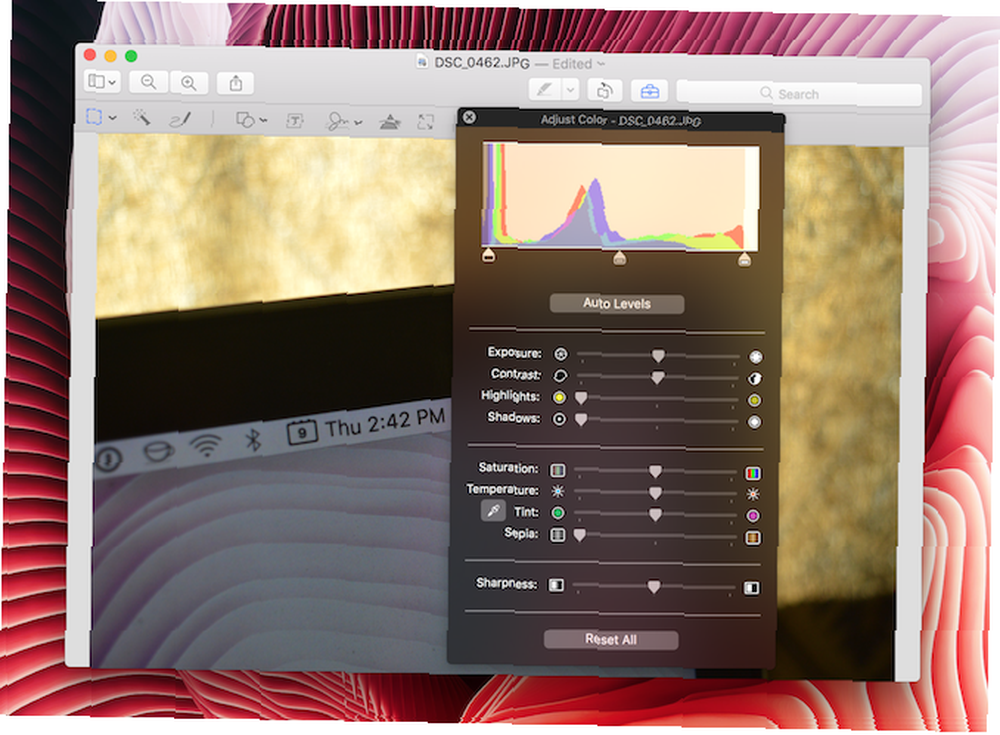
Klikněte na ikonu Markup a poté na ikonu Upravte barvu ikona. Nyní získáte možnost upravit expozici, kontrast, sytost a další. Můžete také přímo upravit všechny úrovně.
Moje oblíbená možnost je jen kliknout Automatické úrovně a postará se o všechno samo. Tato funkce je podobná automatickému vylepšení aplikace Fotky.
8. Export jednotlivých stránek z PDF a GIF
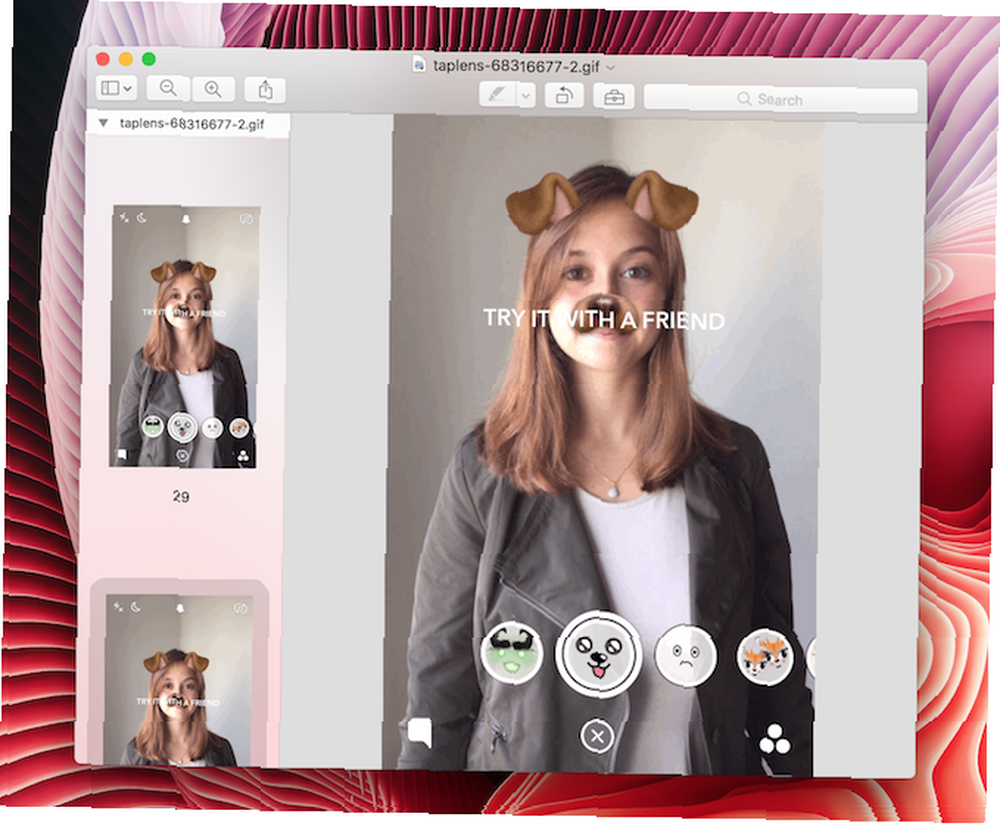
Jedním z nejpodivnějších případů použití náhledu, alespoň pro mě, musí být funkce extrakce GIF. Myslím, že to není ani rys. Stejně jako PDF se soubory GIF otevírají jako seznam všech obrázků jednotlivě. A stejně jako PDF můžete vybrat stránku z levého postranního panelu, vybrat Vývozní z Soubor a exportujte jeden snímek jako soubor PNG nebo JPEG.
Pro mě je to velmi užitečné, protože mohu extrahovat důležité snímky z GIF někoho vytvořeného pro uživatelské rozhraní aplikace.
8. Přidat a sloučit PDF
Editory PDF jsou obecně matoucí. Což mě nutí myslet si, že Náhled je vyroben z čisté magie.
Chcete smazat stránku? Na postranním panelu vyberte náhled miniatury stránky, stiskněte tlačítko Odstranit a zmizí. Pro lepší zobrazení všech stránek klikněte na Pohled > Kontaktní list.
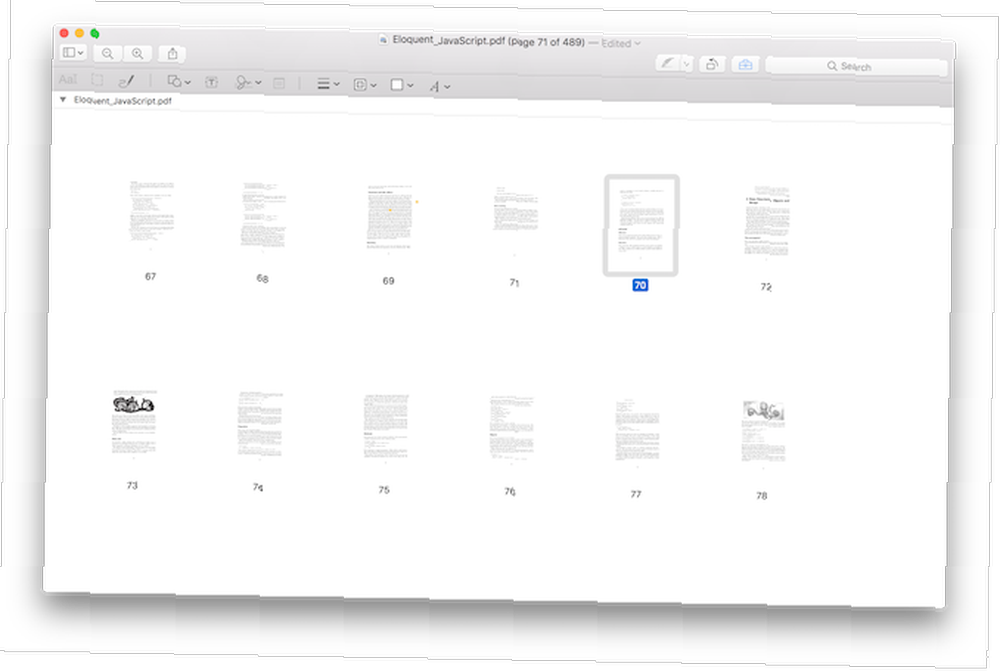
Chcete-li vložit stránku, klikněte na Upravit > Vložit. Poté vyberte soubor nebo jen prázdnou stránku.
Chcete stránku přesunout? Klikněte a přetáhněte ji tam, kam chcete. Můžete také přetáhnout stránku z jiného PDF. Náhled je vlastně velmi schopný editor PDF, o jeho použití k sloučení, rozdělení, úpravě a převodu dokumentů Jak vytvořit, sloučit, rozdělit a označit PDF dokumenty na Mac Jak vytvořit, sloučit, rozdělit a označit PDF dokumenty na Mac Don neplatíte za software PDF! Převádějte dokumenty, slučujte nebo rozdělujte PDF a anotujte a podepisujte formuláře zdarma v počítači Mac. .
9. Anotace, Zvýraznění, Přidání poznámek k obrázkům a PDF
V náhledu můžete také provést základní anotace obrázků a PDF. Náhled může negovat potřebu specializované aplikace PDF. To je důvod, proč nepotřebujete Adobe Reader To je důvod, proč nepotřebujete Adobe Reader Adobe Reader je nafouknutý, pomalý a odpovědnost. Zkrátka je to zbytečné. Potřebujete vůbec PDF Reader? Ukážeme vám, jak otevírat soubory PDF bez aplikace Adobe Reader. . Text můžete zvýraznit různými barvami, dělat si poznámky a komentovat PDF velmi snadno.
Začněte kliknutím na ikonu Značky. Klikněte na ikonu T ikonu vložíte textové pole a kliknutím na ikonu obrazce získáte výběr tvarů, jako je obdélník, kruh a další. Ano, máte také nástroj se šipkami, který přesně ukazuje na věci.
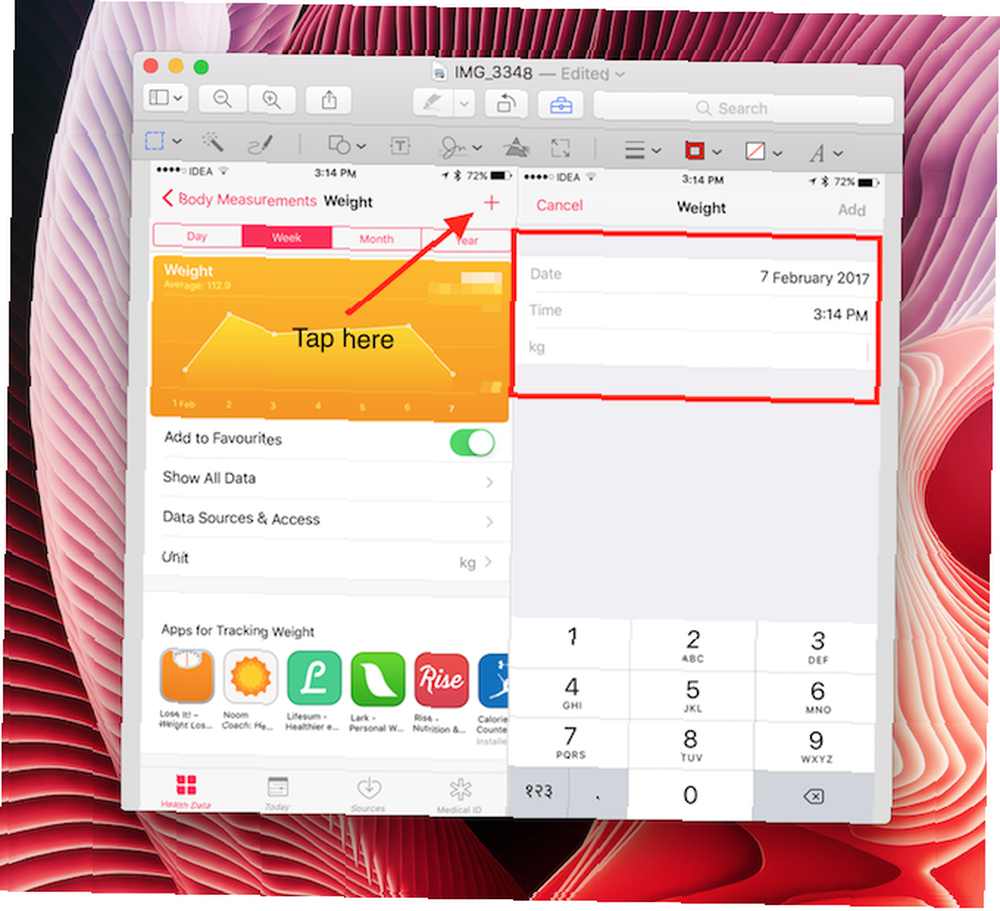
Po zadání textu můžete přepínat typ, barvu a velikost. Tvar můžete také změnit ručně.
Pokud máte PDF s volitelným textem, po výběru některého klikněte pravým tlačítkem. Nyní vyberte barvu a bude zvýrazněna. Odtud můžete také podtrhnout a přeškrtnout text.

Chcete-li do PDF přidat poznámky, klepněte na tlačítko Poznámka na panelu nástrojů Značky. Zobrazí se plovoucí blok, kterým se můžete pohybovat. Pozadí můžete kdykoli změnit a upravit.
10. Otočte průhlednost pozadí obrázku
Náhled vám pomůže odstranit pozadí v obrázku. To funguje nejlépe na obrázku, jehož pozadí je většinou bílé. Klikněte na ikonu aktovky a poté vyberte ikonu tečkovaného obdélníku. Z rozbalovací nabídky vyberte Instant Alpha.
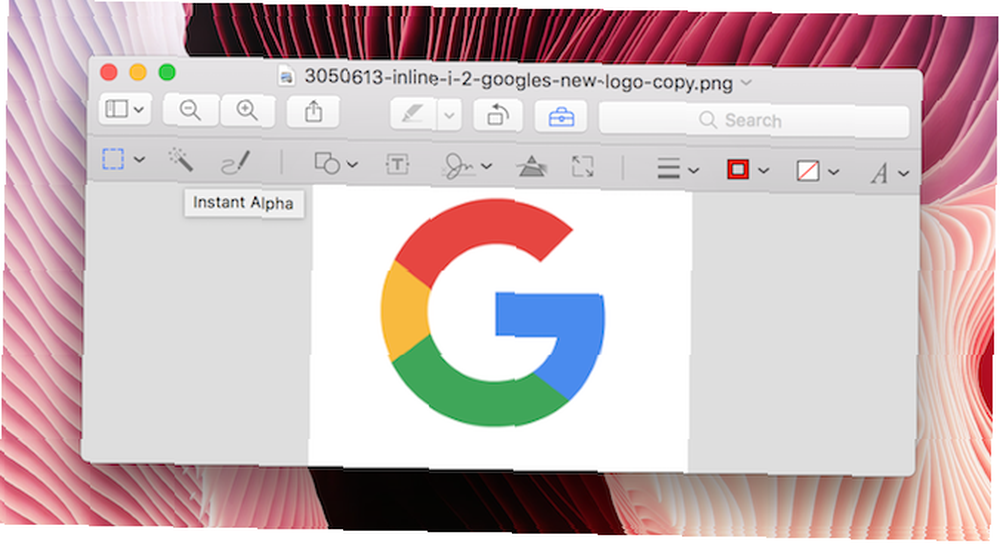
Nyní přetáhněte kurzor na část obrazu, která je bílá. Aplikace vybere obrázek a zčervená. Klikněte na Smazat a bude pryč (bude nutné převést obrázek do PDF, pokud ještě není).
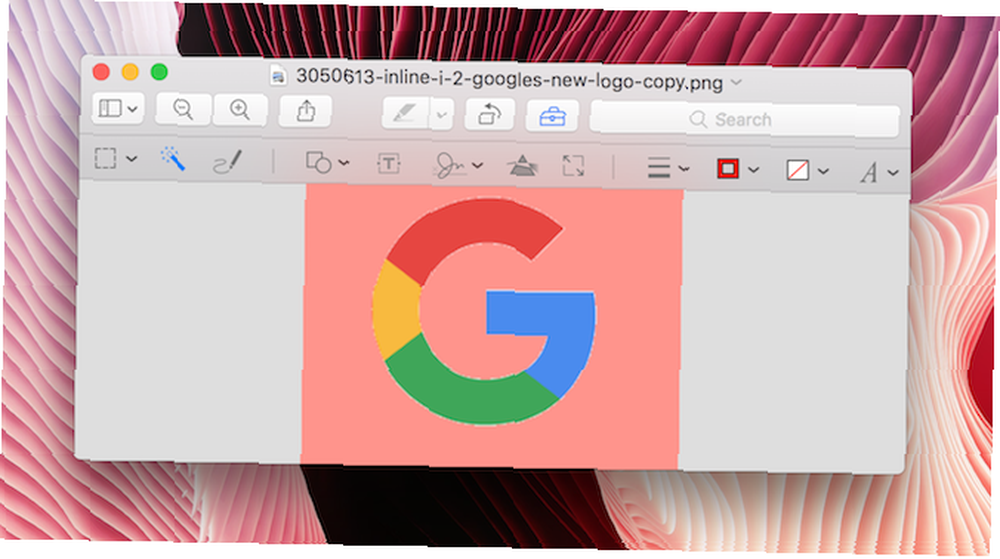
I když tato funkce v žádném případě nenahrazuje vynikající nástroje pro odstraňování pozadí Photoshopu, tato funkce slouží jako rychlý způsob, jak odstranit bílé pozadí u věcí, jako jsou obrázky loga..
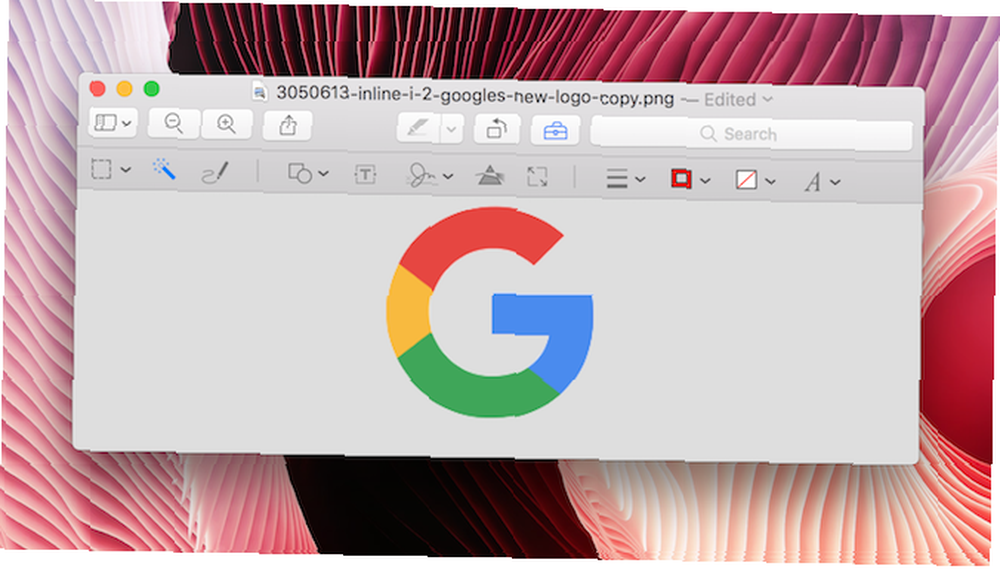
Bonus: Vyplňte formuláře
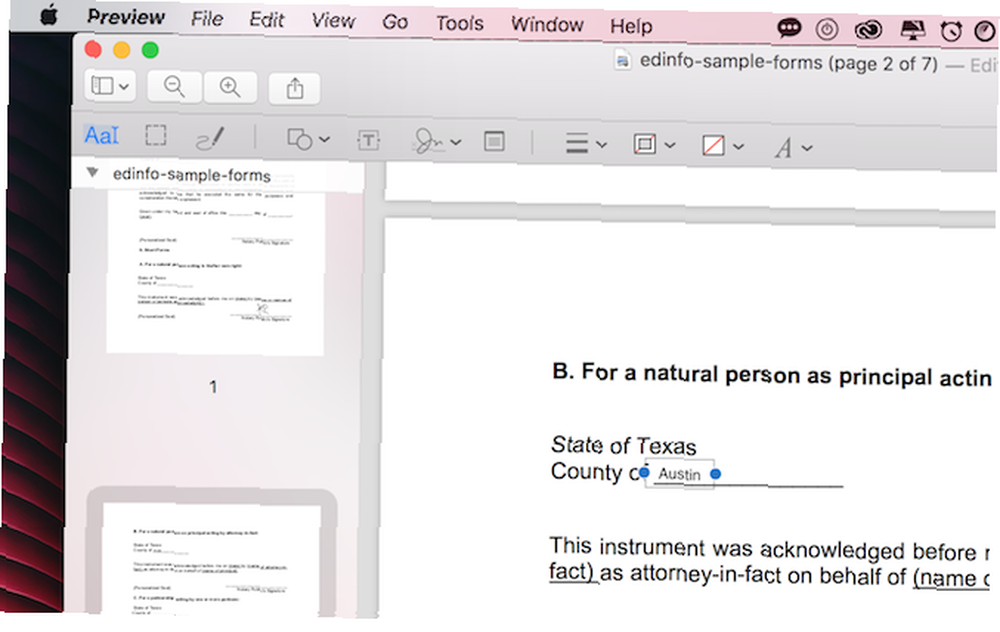
Náhled je dostatečně chytrý, aby rozpoznal prázdné mezery, i když PDF není navrženo jako formulář. Po rozpoznání klikněte na prázdné oblasti a objeví se prázdné textové pole. Napište a textové pole zůstane věrné prázdnému prostoru. Musíte ale ručně změnit textové písmo, velikost a barvu tak, aby odpovídala zbytku formuláře.
Náhled: Skvělý Mac Citizen
Vzhledem k tomu, že je aplikace integrovaná, Preview dělá to, co by měla dělat každá dobrá aplikace. Podporuje Split View, má režim sdílení, funguje dobře s drag and drop a má funkci vyhledávání, která vám umožní rychle prohledávat text v PDF.
Jaké jsou vaše oblíbené skryté drahokamy, pokud jde o Mac? Používáte rozsáhlou aplikaci Mail? Nebo iTunes? Sdílejte s námi komentáře níže.











